¿Recibe un mensaje de error “este archivo no se puede reproducir: 0xc10100bf” mientras reproduce sus archivos de video MP4?
¿Quiere saber por qué está sucediendo y cuáles son las soluciones que se pueden tomar en consideración para reparar el error 0xc10100bf: este archivo no se puede reproducir? Bueno, no entre en pánico si le está molestando. Lo digo porque aquí le mostraré algunas soluciones funcionales que definitivamente lo ayudarán a resolver este problema. Entonces, sin perder el tiempo, procedamos primero a conocer este error junto con los factores principales …
¿Qué es el error 0xc10100bf?
El error “este archivo no se puede reproducir. 0xc10100bf ”se produce cuando intenta reproducir archivos MP4 en su sistema utilizando (WMP) Windows Media Player o la aplicación Movies & TV.
Cuando se enfrenta a un error 0xc10100bf, simplemente significa que su video tiene la extensión de archivo incorrecta o tiene un formato de archivo no compatible, o está dañado. El error que se muestra a continuación puede deberse a diferentes razones. Algunos de los factores principales los he enumerado en la siguiente sección de mi publicación. Entonces, veamos.
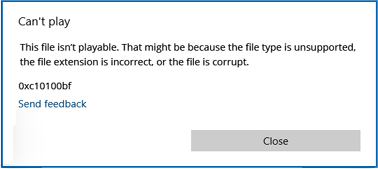
¿Qué causa que este archivo no se pueda reproducer 0Xc10100bf”¿Error?
Bueno, antes de corregir el error 0xc10100bf, es muy importante conocer las razones detrás de la aparición de este error. Por lo tanto, descubramos a continuación las razones comunes que pueden causar este error.
1. El video no funciona
El error “Este archivo no se puede reproducir” puede ocurrir cuando el archivo de video se ha dañado. Puede corromperse o dañarse cuando su video MP4 no se grabó correctamente, o debe descargarse de una fuente no confiable.
2. Reproductor multimedia no coincidente
A veces, su reproductor multimedia no es compatible con el formato de archivo de video que está intentando reproducir y puede causar un error 0xc10100bf.
3. Infección de malware / virus
Cuando el archivo de video se descarga de una fuente no confiable o un archivo de video guardado en un sistema infectado puede estar dañado.
4. Extensión de archivo incorrecta
Otra razón que puede causar un error 0xc10100bf es una extensión de archivo incorrecta. Este problema generalmente ocurre cuando cambia el nombre del archivo sin convertirlo correctamente a través de la herramienta de conversión de video dedicada.
5. El archivo se daña durante la transferencia
Varias veces, puede suceder que al transferir el archivo de video de un dispositivo a otro, se pueda dañar el archivo.
Entonces, estas cinco son las razones más comunes detrás del problema 0xc10100bf. Ahora es el momento de avanzar hacia la mejor solución posible sobre cómo reparar el código de error 0xc10100bf sin ningún problema.
(Mejor forma) Cómo Arreglar el error 0xc10100bf: ¿Este archivo no se puede reproducir?
Cuando se trata de la mejor herramienta de reparación de video, ningún otro programa puede ser tan efectivo como el Vídeo archivo Reparar Herramienta. Recomiendo este software debido a todas las especificaciones y características que le permiten corregir el error 0xc10100bf: este archivo no se puede reproducir junto con otros problemas relacionados con el video.
Aparte de eso, asegura la garantizada de reparación archivos de video corruptos e incluso una opción efectiva para llevar los archivos corruptos al formato de trabajo. Esta herramienta tiene numerosas características que son sobresalientes, así que echemos un vistazo:
- Repara fácilmente los formatos de archivo de video dañados, rotos, corruptos o inaccesibles junto con los diversos errores de archivos de video.
- Ofrece la opción de vista previa antes de que finalmente obtenga el archivo de video reparado en su carpeta preferida
- 100% seguro y seguro de usar
Por lo tanto, si está dispuesto a corregir el error 0xc10100bf, debe descargar esta herramienta con funciones cargadas para Windows y Mac OS respectivamente desde los siguientes botones.


* Free version of this program only previews repaired videos.
Entonces, siéntase libre de usar este software y siga los pasos a continuación para solucionar el error 0xc10100bf: este archivo no se puede reproducir.
Paso 1: descargue, instale e lanzamiento el software de reparación de video en su sistema. Haga clic en 'Agregar archivos' para agregar archivos de video corruptos.

Paso 2: haga clic en el botón 'Reparar' para comenzar el proceso de reparación. Esto comienza a reparar sus archivos de video agregados uno por uno.

Paso 3: puede hacer clic en 'Vista previa' para obtener una vista previa del archivo de video reparado dentro del software y hacer clic en el botón 'Guardar archivos reparados' para guardar los videos reparados en la ubicación deseada.

¿Cómo arreglar el código de error 0xc10100bf usando alternativas?
Aquí, mencioné algunas técnicas manuales efectivas que pueden ayudarlo a reparar el error “Este archivo no se puede reproducir. 0xc10100bf con facilidad …
- Arreglar # 1: reproduzca su video MP4 en otro dispositivo
- Arreglar # 2: verifique un formato de archivo de video compatible
- Arreglar # 3: vuelva a descargar el archivo de video dañado
- Arreglar # 4: actualizar códecs
- Arreglar # 5: reparación con el reproductor multimedia VLC
- Arreglar # 6: verifique la extensión del archivo
- Arreglar # 7: solucionar un problema
- Arreglar # 8: reinstale los programas que generan problemas
- Arreglar # 9: escanear y eliminar malware
Arreglar # 1: reproduzca su video MP4 en otro dispositivo
Cuando te encuentres con “Este archivo no se puede leer o este archivo no se puede reproducir“, primero debes intentar reproducir tu video MP4 en otro dispositivo. Muchas veces, hacerlo puede ayudar a resolver el archivo de video corrupto o dañado y le permite reproducir sus videos y películas favoritos sin problemas. Si este método no puede resolver este problema, puede intentar el siguiente
Arreglar # 2: verifique un formato de archivo de video compatible
El segundo método que puede probar es asegurarse de que el formato de su archivo de video sea compatible con las aplicaciones de Películas y TV, WMP o alguna otra aplicación que esté utilizando. En caso de que haya llegado a saber que su archivo de video no tiene el formato de archivo compatible, debe convertirlo a otro formato compatible. Para hacerlo, puede probar cualquier herramienta de conversión de video gratuita como DivX, Freemake, WonderFox HD Video Converter Factory, Movavi y muchas más.
Arreglar # 3: vuelva a descargar el archivo de video dañado
A veces sucede durante la descarga, hay una terminación accidental del proceso antes de finalizar las tareas. Aquí, el primer paso es verificar si su archivo de video no está dañado o roto por el proceso de descarga.
Si encuentra un archivo de video MP4 roto, entonces debe regresar al sitio web de origen y luego simplemente hacer clic en el enlace de descarga para continuar y descargar su archivo de video nuevamente.
Por lo tanto, para evitar archivos de video dañados o corruptos, puede volver a descargar el códec de archivo MP4 o compatible con MP4 de origen.
Arreglar # 4: Actualizar códecs
Los códecs definitivamente juegan un papel vital en la reproducción de archivos. Por lo tanto, las versiones de códec caducadas pueden causar este problema. Si es usuario de Windows Media Player, puede seguir estos sencillos pasos para actualizar los códecs:
Paso 1: Primero, ejecute el Reproductor de Windows Media y elija “Herramientas” en un menú.
Paso 2: A continuación, haga clic en el botón “Opciones“.
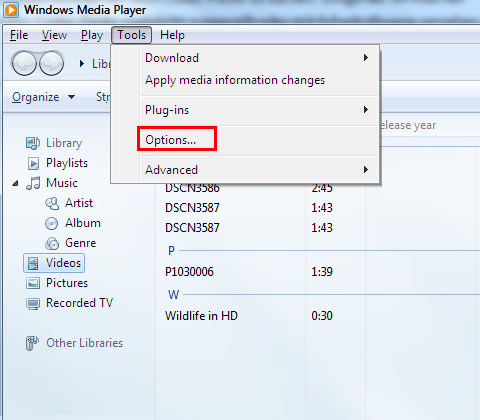
Paso 3: En la categoría “Reproductor“, debe marcar la casilla de verificación “Cargar códecs automáticamente” y seleccionarla.
Paso 4: Por último, haga clic en la opción Aceptar para continuar.
Arreglar # 5: reparación usando el reproductor VLC
Bueno, si ha intentado todas las formas posibles anteriores pero sigue obteniendo el error 0xc10100BF (este archivo no se puede reproducir), entonces puede usar el reproductor VLC para reparar archivos MP4 corruptos o dañados. Para hacerlo, debe cambiar la extensión del archivo .mp4 a .avi y luego intentar los pasos a continuación:
- Al principio, inicie el reproductor multimedia VLC
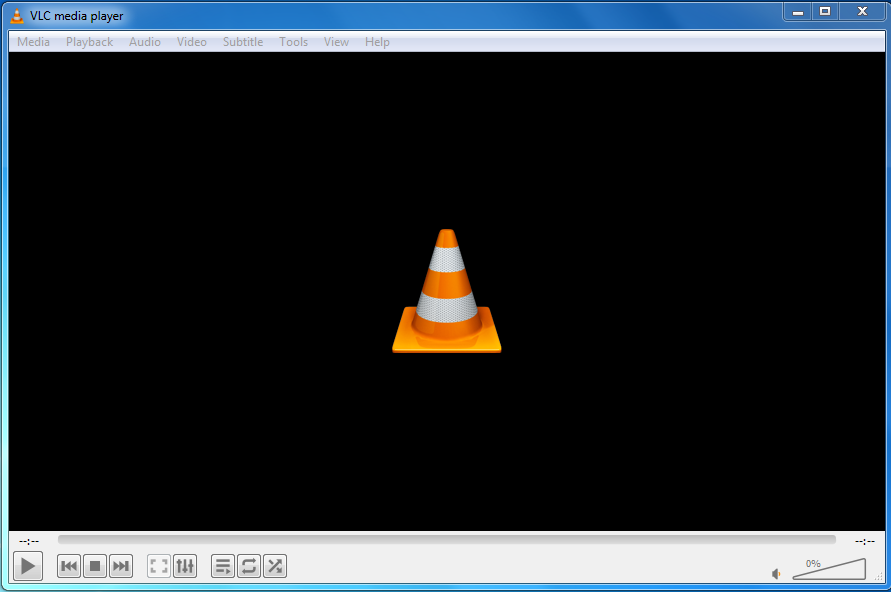
- En el segundo paso, debe ir a Herramientas y luego a Preferencias

- Después de esto, debe ir a Entradas / Códecs
- Desde la ventana Entradas / Códecs, simplemente seleccione la opción “Reparar siempre“.
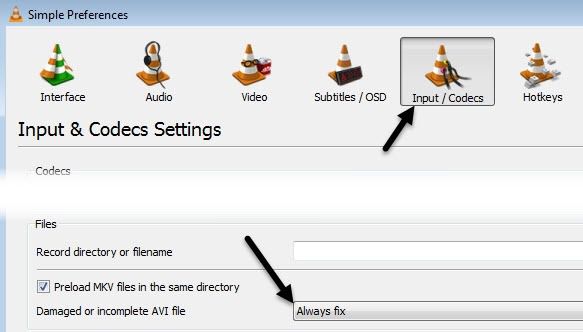
Si esta solución no soluciona el error: “Este archivo no se puede reproducir. 0xc10100bf ”, puede continuar.
Arreglar # 6: verifique la extensión del archivo
Este archivo no se puede reproducir. El error 0xc10100bf también puede producirse cuando el archivo de vídeo no tiene una extensión precisa. Esta circunstancia generalmente ocurre cuando cambia el nombre del archivo de video sin usar el software de conversión de video fiel para convertir el archivo correctamente.
Para verificar si la extensión de un archivo de video es correcta o no, puede usar el administrador de archivos correcto y verificar si la extensión del archivo coincide con el tipo MIME. Al cambiar el nombre del archivo de video con la extensión de archivo correcta, puede solucionar este problema.
Arreglar # 7: solucionar un problema
Estos son los sencillos pasos para solucionar el problema:
- Simplemente, presione la tecla Win + R al mismo tiempo y abra un Ejecutar
- A continuación, escriba el control y presione enter
- Luego, vaya a un Panel de control y busque el

- Abra una ventana del solucionador de problemas, luego haga clic en Ver todo para ver todas las opciones.
- Después de esto, busque una Configuración de Windows Media Player >> Configuración avanzada

- En este momento, debe marcar una casilla de Aplicar reparaciones automáticamente.
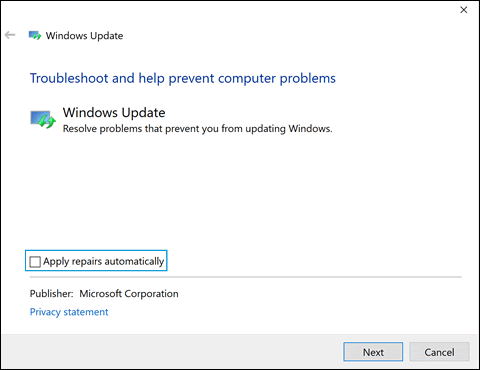
- Ahora, escanee una máquina y seleccione para aplicar esta corrección.
Arreglar # 8: reinstale programas que crean problemas
Si la solución de problemas no puede resolver este error por usted, puede intentar reparar el problema reinstalando la aplicación por completo. Después de hacerlo, puede agregar todos los archivos que pertenecen a la aplicación y asegurarse de que esté funcionando sin problemas. Además, puede usar diferentes reproductores, ya que hay muchos reproductores de formato de video gratuitos disponibles.
Arreglar # 9: escanear y eliminar malware
Otro método que puede intentar para solucionar este problema es escanear y eliminar el virus o el malware con Windows Defender. Esta es una herramienta de seguridad previamente equipada en la PC. A veces, tener Windows Defender puede ayudarlo a escanear su computadora y eliminar todas las amenazas dañinas detectadas.
Entonces, para abrir y escanear usando Windows Defender, debe probar los siguientes pasos:
- En primer lugar, vaya a Configuración y elija “Actualización y seguridad“.

- Después de eso, seleccione la opción Windows Defender
- Luego, toque la opción “Usar Windows Defender“.
- En este momento, puede usar esta herramienta incorporada y escanear los archivos de video corruptos en su PC con Windows.
Para resumir
Error “Este archivo no se puede reproducir. 0xc10100bf ”es un error común que enfrentan los usuarios al reproducir el video MP4 en un reproductor multimedia. Sin embargo, resolver este error puede permitirle reproducir un video sin errores sin ningún problema.
Por lo tanto, teniendo esto en cuenta, he intentado proporcionarle los mejores enfoques para corregir el error 0xc10100bf: este archivo no se puede reproducir.
Por último, quiero decir que debería probar estas soluciones y si todas no logran superar este error, puede intentar Vídeo Archivo Reparar Herramienta. Esta herramienta definitivamente lo ayudará a lidiar con tales errores en simples pasos.


Taposhi is an expert technical writer with 5+ years of experience. Her in-depth knowledge about data recovery and fascination to explore new DIY tools & technologies have helped many. She has a great interest in photography and loves to share photography tips and tricks with others.